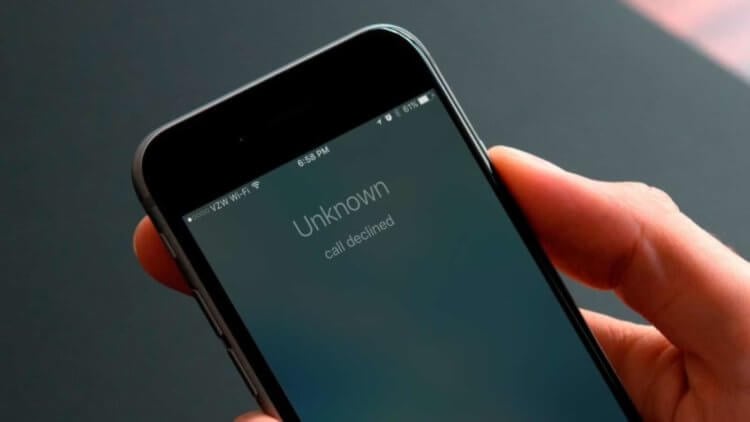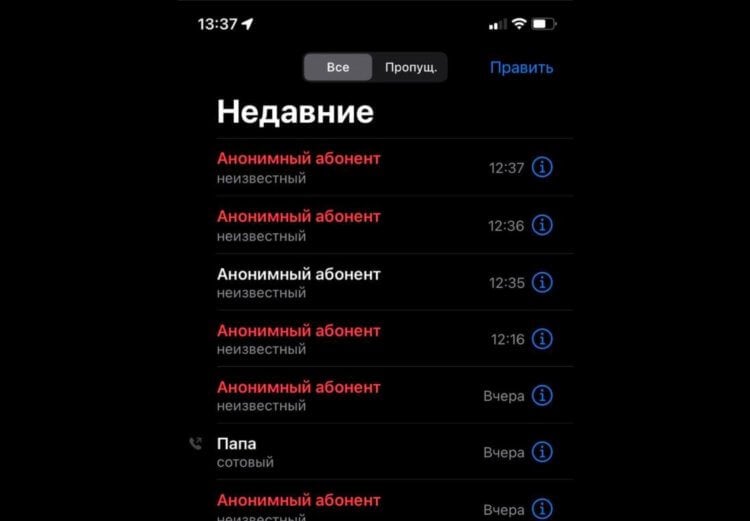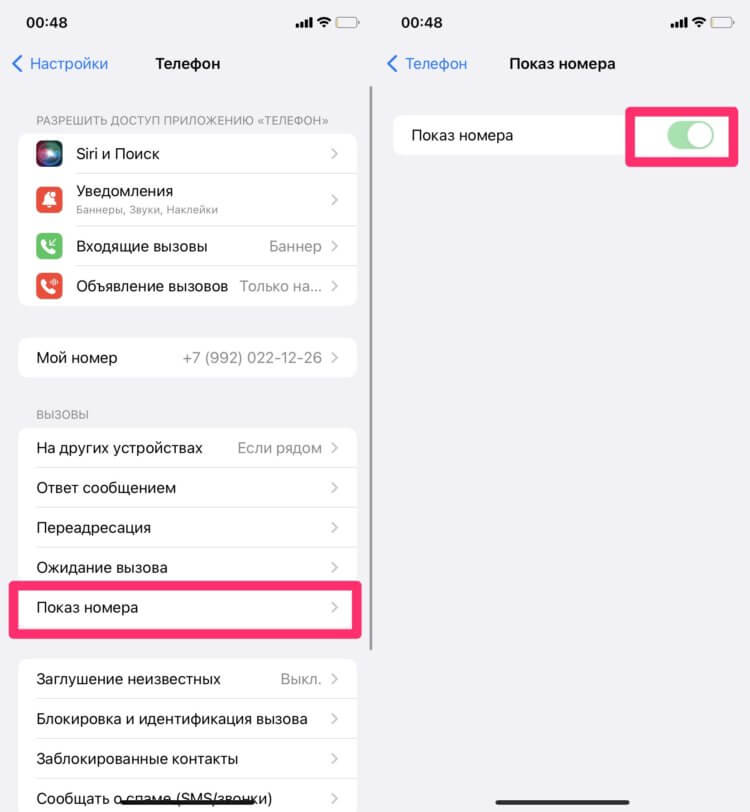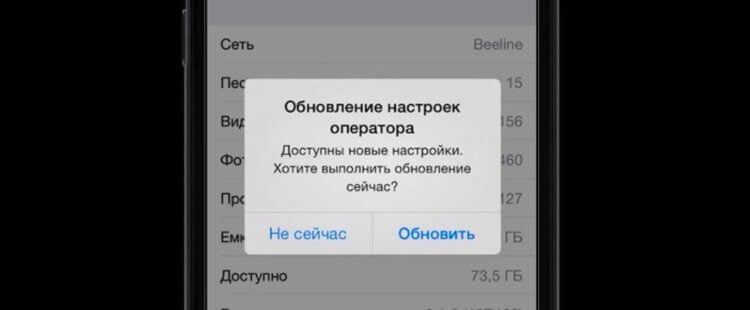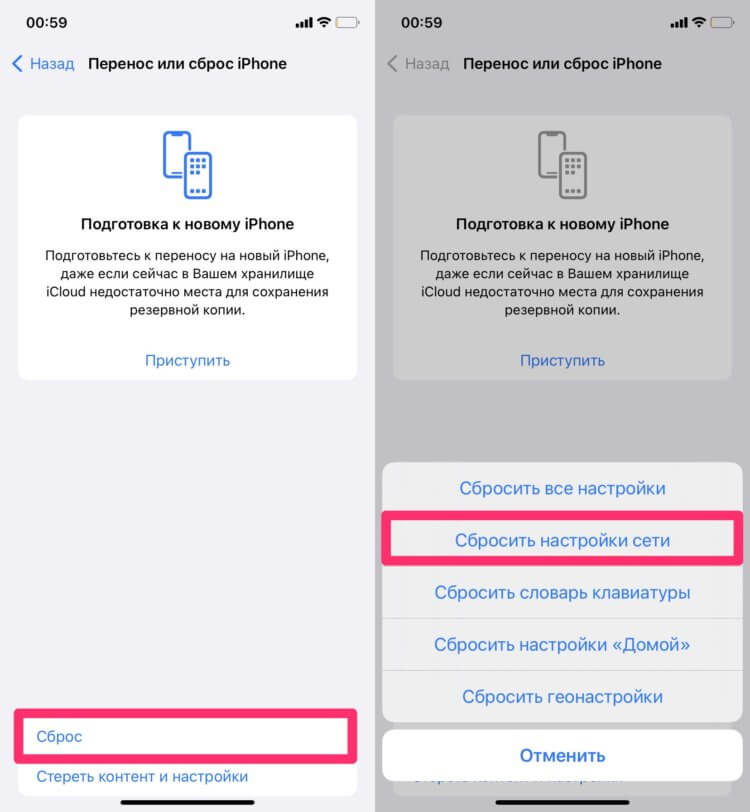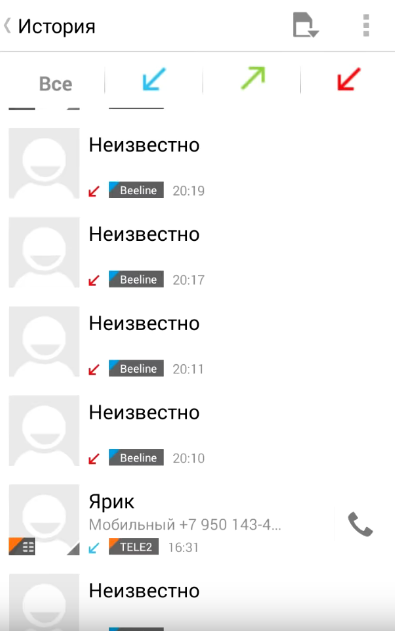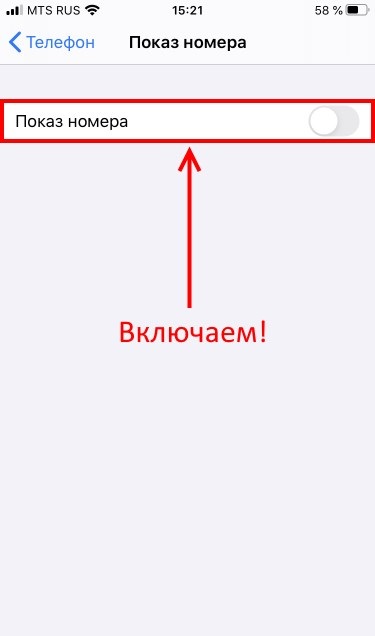Всем привет! Дожили… Мы так привыкли к определенным функциям наших телефонов, что даже незначительное отклонение от нормы вызывает всевозможные вопросы. А в некоторых случаях, к этим вопросам добавляется небольшая паника — ведь что-то случилось, мой смартфон бракованный и вообще пора в сервис.
К чему я это?
Недавно встретились с одним знакомым, а он мне и говорит: «Смотри, какая ерунда приключилась с моим iPhone — все входящие и исходящие вызовы вдруг превратились в звонки от неизвестных абонентов. Главное, раньше были имена из записной книжки, а теперь какой-то неизвестный абонент! Может, «глюк» прошивки iOS? Стоит обновиться? Или не париться и отнести iPhone по гарантии?».
Скажу сразу — официальный сервисный центр тут не поможет. Почему? Потому что «Неизвестный абонент» на iPhone не является сбоем прошивки или каким-то другим недостатком.
Ведь всё дело в замечательной функции…
Определитель номера.
Которую, в свою очередь, вам предоставляет оператор сотовой связи. iPhone здесь ни при чём! Хотя…
Давайте посмотрим на те ситуации, которые приводят к тому, что iPhone не отображает имена из телефонной книги в списке входящих и исходящих вызовов, а вместо них пишет «Неизвестный абонент». Раз, два, три. Поехали!
Вот все возможные причины этого безобразия:
- У вас на счету нет денег. Такое часто происходит у абонентов компании Теле2 (хотя, в сети мне удалось найти единичные случаи и у других операторов — Мегафон, МТС, Билайн). Если вкратце, то: на счету сим-карты закончились деньги — компания отключает все услуги — определитель номера не работает — iPhone сходит с ума и превращает входящие (исходящие) вызовы в «Неизвестных абонентов».
- На SIM-карте отключена услуга «Определитель номера». Здесь всё просто: нет услуги — iPhone не понимает от кого или куда идет вызов — все звонки «Неизвестные», «Анонимные» или «Нет ID абонента» (ссылка на подробную инструкцию). Что делать? Подключить опцию АОН (в личном кабинете оператора или при помощи специальной команды) и радоваться!
- Отключена функция на iPhone. Да, оказывается на iPhone есть специальная опция, которая отвечает за отображение номера. Находится в «Настройки — Телефон» и называется «Показ номера». Проверяем, а включена ли она? Если нет — смело активируем!
- Вам звонит человек с подключенной опцией АнтиАОН (антиопределитель номера). В данном случае функция АнтиАОН всегда «побеждает» обычный определитель номера на вашем iPhone. Как быть? Некоторые операторы предоставляют услугу «Супер определитель номера» — это должно сработать!
- Микроскопический шанс, но… всё бывает — возможно, сбились какие-то сетевые настройки на iPhone. Что делать? Во-первых, обновить настройки оператора (инструкция). Во-вторых, сделать сброс сетевых настроек (Настройки — Основные — Сброс — Сбросить настройки сети).
Впрочем, до последнего пункта (сброса настроек) дело доходит крайне редко
Рафик iOS не виновен! © Камеди клаб.
Скорей всего, всё дело в недостатке денег или каких-то проблемах с опцией «Определитель номера».
Во всяком случае, именно эти «штуки» нужно проверить в первую очередь, если список вызовов вашего iPhone «посетил неизвестный абонент».
На этом, наверное, всё — данную инструкцию можно смело заканчивать! Или нет? У вас остались какие-то вопросы? А может быть, вам хочется рассказать свою историю и поделиться личным опытом? Для этого существуют комментарии — всегда рад выслушать и, при необходимости, помочь каким-либо советом!
P.S. Вопросов нет, а что-то писать просто лень? Тогда ставьте «лайк» и жмите на кнопки социальных сетей — ведь это улучшает качество связи и избавляет от всех проблем с неизвестными абонентами:) Да и автору будет приятно. Спасибо!
Дорогие друзья! Минутка полезной информации:
1. Вступайте в группу ВК — возможно, именно там вы сможете получить всю необходимую вам помощь!
2. Иногда я занимаюсь ерундой (запускаю стрим) — играю в игрушки в прямом эфире. Приходите, буду рад общению!
3. Вы всегда можете кинуть деньги в монитор (поддержать автора). Респект таким людям!
P.S. Моя самая искренняя благодарность (карта *9644, *4550, *0524, *9328, *1619, *6732, *6299, *4889, *1072, *9808, *7501, *6056, *7251, *4949, *6339, *6715, *4037, *2227, *8877, *7872, *5193, *0061, *7354, *6622, *9273, *5012, *1962, *1687 + перевод *8953, *2735, *2760 + без реквизитов (24.10.2021 в 18.34; 10.12.2021 в 00.31; 16.02.2023 в 10.32)) — очень приятно!
После обновления операционной системы на своих iOS-устройствах многие пользователи отметили, что в версиях iOS 15/14 присутствует значительное количество багов, препятствующих полноценной работе устройств. В частности, большое количество запросов в Итнернете подтверждает, что проблема «При входящих вызовах на iPhone не отображаются имена контактов» является одной из наиболее часто встречающихся среди тех, кто уже обновил свой смартфон до этих версий.
Как распознать данную ошибку на iPhone?
Данный сбой определяется достаточно легко: при входящем звонке Вы видите на экране только номер звонящего, но при этом данный контакт точно сохранен в Вашей телефонной книге на устройстве. Вся информация о контакте присутствует в приложении «Контакты», но на экран при звонке не выводится. Несмотря на то, что причину данного сбоя установить вряд ли удастся, на способы решения проблемы это не повлияет. Иногда достаточно всего лишь проверить настройки телефона, иногда необходимо исправить системные ошибки. При этом некоторые способы (к примеру, сброс до заводских настроек, использование программы iTunes) влекут за собой потерю имеющихся данных, а некоторые (как, например, профессиональная утилита ReiBoot) сохраняют все файлы в целости и сохранности. О том, какие способы помогут Вам избавиться от ошибки отображения контактов при входящем звонке на iPhone 7/8/X/11/12, читайте далее.
Как исправить ошибку «iPhone не показывает имя контакта при входящем звонке»
- Способ 1. Перезагрузка устройства iPhone
- Способ 2. Выключение и включение параметра «Контакты» в iCloud
- Способ 3. Обновление базы «Контактов»
- Способ 4. Включение и выключение параметра «Контакты» для учетной записи
- Способ 5. Сброс настроек сети.
- Способ 6. Исправление операционной системы с помощью Tenorshare ReiBoot
- Способ 7. Сброс настроек до заводских
- Способ 8. Восстановление iPhone с помощью iTunes
Способ 1. Перезагрузка устройства iPhone
При любом сбое работы телефона данный способ будет первым, которым следует воспользоваться. Во многих случаях такая простая операция, как перезапуск устройства мгновенно решает имеющиеся проблемы. Чтобы выполнить перезагрузку Вашего iPhone, выполните следующие действия.
Шаг 1. Нажмите на Вашем телефоне кнопку питания и удерживайте ее до появления на экране слайдера.
Шаг 2. Передвиньте слайдер вправо для выключения устройства.
Шаг 3. Вновь нажмите на кнопку питания и удерживайте ее до появления на экране логотипа Apple.
После включения телефона проверьте, была ли устранена проблема. Если контакты все еще не отображаются при входящем звонке, Вы можете попробовать перезагрузить телефон принудительно. Действия, необходимые для жесткой перезагрузки iPhone, будут несколько различаться в зависимости от модели устройства.
Способ 2. Выключение и включение параметра «Контакты» в iCloud
Если перезагрузка устройства не принесла результатов, Вы можете проверить, включен ли параметр контактов в iCloud. Возможно, причина сбоя заключается в том, что данный параметр неактивен. Чтобы включить или отключить его, следуйте инструкции ниже.
Шаг 1. Откройте приложение «Настройки» на Вашем iPhone.
Шаг 2. Далее перейдите в настройки Apple ID и выберите iCloud.
Шаг 3. Если ползунок напротив пункта «Контакты» находится в неактивном положении, активируйте его. Если параметр включен, передвиньте ползунок влево для его отключения, а затем, выждав несколько секунд, верните в активное положение.
Способ 3. Обновление базы «Контактов»
Чтобы обновить базу контактов, Вы можете создать на устройстве новый выдуманный контакт либо отредактировать или удалить какой-либо из существующих. Чтобы выполнить данные операции, следуйте кратким инструкциям, прилагаемым ниже.
Создание нового контакта
Шаг 1. Откройте приложение «Контакты».
Шаг 2. Выберите опцию «Добавить» (значок «+»), а затем «Новый контакт».
Шаг 3. Введите информацию о контакте и нажмите на «Готово».
Редактирование контакта
Шаг 1. Откройте приложение «Контакты».
Шаг 2. Выберите необходимый контакт и нажмите на опцию «Править»
Шаг 3. Добавьте информацию о контакте и нажмите на «Готово».
Удаление контакта
Шаг 1. Откройте приложение «Контакты».
Шаг 2. Выберите необходимый контакт и нажмите на опцию «Править»
Шаг 3. В конце меню нажмите на «Удалить контакт».
Способ 4. Включение и выключение параметра «Контакты» для учетной записи
Для решения данной ошибки Вы можете сбросить и заново включить параметр контактов для каждого из имеющихся на Вашем устройстве аккаунтов. Чтобы выполнить данную операцию, следуйте нашей инструкции.
Шаг 1. На телефоне откройте приложение «Настройки».
Шаг 2. Перейдите в раздел «Пароли и учетные записи». По очереди выберите учетные записи, имеющиеся на iPhone, включая Gmail, Outlook, iCloud и др.
Шаг 3. После открытия каждой из учетных записей отключите параметр «Контакты», а через несколько секунд снова активируйте его.
Способ 5. Сброс настроек сети.
После обновления ОС устройства некоторые настройки изменяются, и поэтому при подключении к сети возможна некорректная работа некоторых функций. Попробуйте сбросить настройки сети, к которой Вы подключены, а затем проверьте, стали ли отображаться имена контактов при входящем звонке на iPhone. Для этого выполните несколько простых шагов.
Шаг 1. Откройте на Вашем iPhone приложение «Настройки» и перейдите в раздел «Основные».
Шаг 2. Выберите «Сброс» и далее «Сброс настроек сети». Для подтверждения сброса настроек Вам необходимо будет ввести пароль от устройства.
Способ 6. Исправление операционной системы с помощью Tenorshare ReiBoot
Если предложенные выше варианты не смогли решить проблему отсутствия информации о контакте при входящем звонке на iPhone, возможно, ошибка кроется в программном обеспечении. В данной ситуации предпочтительнее будет обратиться к специализированным программам, разработанным непосредственно для восстановления системы iOS. Лучшая программа данного типа Tenorshare ReiBoot позволяет устранить любой тип ошибок iOS быстро и без потери данных, хранящихся на Вашем телефоне. Чтобы воспользоваться данной утилитой для исправления операционной системы Вашего iPhone, следуйте представленной далее инструкции.



Шаг 1 Скачайте установочный файл программы ReiBoot с официального сайта разработчика и установите ее на Ваш ПК/Mac. После завершения установки откройте утилиту на Вашем компьютере. Затем подключите Ваш iPhone с помощью USB-кабеля к компьютеру. В меню программы выберите опцию «Ремонт системы iOS», и нажмите на кнопку «Начать» .
Шаг 2 В новом окне программы нажмите на кнопку «Стандартный ремонт». По умолчанию в программе установлен режим быстрого сканирования. На данном этапе Вы можете изменить его на Глубокий ремонт. Обратите внимание, что при глубоком сканировании сохранность данных устройства не гарантируется! Рекомендуется перед началом работы создать резервную копию всех важных данных на Вашем устройстве.
Шаг 3 Далее программа предложит Вам загрузить на ПК прошивку новейшей версии операционной системы. Выберите опцию «Скачать». Чтобы изменить путь сохранения файла на компьютере, нажмите на кнопку «Просмотр». Кроме того, если у Вас уже имеются файлы для установки последней версии iOS, загрузите их с ПК, нажав на кнопку «Выбрать» в нижней части экрана.
Шаг 4 После завершения загрузки всех файлов нажмите на кнопку «Исправить сейчас». Дождитесь завершения процесса. Обратите внимание, что в течение данного процесса не следует отключать устройство от ПК во избежание сбоя работы программы. Для завершения работы с программой нажмите на «Готово». Ваш iPhone будет перезагружен в обычном режиме с рабочей версией iOS.
Профессиональный инструмент для устранения любых ошибок системы iOS обладает многими выгодными характеристиками и уже заслужил одобрение многих пользователей. Гарантия успеха, сохранность данных и быстрота получения результата – вот основные черты программы. Предлагаем Вам более подробно узнать о функционале данной утилиты.
- Программа поддерживает все устройства iOS: iPhone, iPad, iPod, в том числе и недавно выпущенные модели.
- Утилита можно использовать для устранения большого количества разнообразных сбоев и ошибок iOS-системы: всего более 50 видов различных системных ошибок.
- Уникальной чертой утилиты является способность исправлять систему устройства без потери хранящихся на нем данных – незаменимая характеристика в ситуации, когда сделать резервную копию невозможно.
- Помимо обновления системы программа позволяет провести обратную операцию — даунгрейда системы, так же оперативно и действенно.
- Программа способна помочь и в случае неполадок в работе tvOS.
- Программа может исправить ошибки iTunes, возникшие при восстановлении или создании резервной копии iPhone, а дальше Вы можете воспользоваться любой из этих программ для завершения процесса.
- Дружественный интерфейс, удобство использования, подсказки, сопровождающие пользователя в процессе, делают использование утилиты приятным и комфортным.
- Доступность установки программы на русском языке расширяет круг потенциальных пользователей.



Способ 7. Сброс настроек до заводских
Данный способ повлечет за собой потерю всех файлов на Вашем устройстве, поэтому используйте его, если на Вашем iPhone не сохранены какие-либо важные данные или если у Вас имеется резервная копия телефона, которую можно будет восстановить позже. Итак, чтобы сбросить все настройки телефона до заводских и таким образом избавиться от сбоев системы, следуйте нижеприведенному руководству.
Шаг 1. Откройте приложение «Настройки» и перейдите в раздел «Основные».
Шаг 2. Выберите меню «Сброс», а затем опцию «Стереть контент и настройки». Подтвердите Ваше решение, нажав на опцию «Стереть» в появившемся запросе.
Шаг 3. Настройте телефон как новый или восстановите из созданной заранее резервной копии.
Способ 8. Восстановление iPhone с помощью iTunes
После восстановления устройства с помощью программы, имеющейся у любого пользователя продукции Apple, данные iPhone будут, как и в предыдущем методе, стерты. Поэтому настоятельно рекомендуем сохранить все важные данные в облачном хранилище или резервной копии. Кроме того, перед началом работы убедитесь, что на Вашем ПК установлена последняя версия iTunes, при необходимости обновите приложение.
Шаг 1. Запустите программу iTunes на Вашем компьютере и подключите iPhone к ПК с помощью USB-кабеля.
Шаг 2. После обнаружения устройства программой нажмите на его иконку и перейдите на вкладку «Обзор».
Шаг 3. В правой части экрана выберите опцию «Восстановить iPhone». В появившемся запросе подтвердите Ваше решение.
Шаг 4. Настройте телефон как новый или восстановите из созданной заранее резервной копии.
Заключение
Таким образом, в данной статье на Ваш выбор представлены топ 8 способов исправления ошибки «iPhone не показывает имена контактов при входящем звонке». Вы можете по очереди проверить все настройки, переходя от одного способа к другому, либо сразу обратиться к специализированному ПО, такому как ReiBoot или iTunes. Ждем Ваших комментариев под данной статьей – делитесь Вашими успехами, а также новыми предложениями по устранению данного сбоя на iPhone!



Присоединяйтесь к обсуждению и поделитесь своим голосом здесь
Почему все номера на Айфоне высвечиваются как неизвестные
Что бы мы с вами ни говорили, а главной функцией любого смартфона по-прежнему остаются звонки. Казалось бы, мобильники с нами уже не первый десяток лет, но проблемы с ними все равно возникают. Совсем недавно в нашем Телеграм-чате пользователь сообщил, что все номера высвечиваются как Анонимный абонент. Причем абсолютно неважно, записаны они в приложении Контакты или нет. Понятно, что во многом проблема может лежать на операторе сотовой связи, но прежде чем начинать писать в техподдержку, наша задача полностью исключить все нюансы в самом смартфоне.
Рассказываем, что делать, если на iPhone высвечиваются звонки от анонимных абонентов.
Правда ли, что фирменные сервисы Apple закрылись? Что теперь делать.
Содержание
- 1 Почему все номера которые звонят неизвестные
- 2 Анонимный абонент на Айфоне
- 3 Как скрыть номер на Айфоне
- 4 Как обновить настройки оператора на Айфоне
- 5 Как сбросить настройки сети на iPhone
Почему все номера которые звонят неизвестные
Буквально на днях наш читатель сообщил, что все звонки на его iPhone поступают под именем Анонимный абонент. Звонят абсолютно разные контакты, одни из телефонной книги, другие неизвестные, а надпись одна и та же — Анонимный абонент. При этом было замечено, что когда пользователь перезванивает по указанным номерам, в других телефонах он записан согласно имени в Контактах.
Вот так выглядело приложение Телефон у нашего читателя. При этом номера все были разные.
Причин, по которым все звонки высвечиваются как неизвестные, может быть несколько:
- Абонент предпочел скрыть свой номер с помощью антиопределителя номера.
- Айфон не видит номер из-за выключенного Показа номера в Настройках.
- Ошибка в Настройках сети на iPhone.
- Проблемы с оператором связи.
Анонимный абонент на Айфоне
Как вы понимаете, на некоторые из проблем описанных выше, мы с вами повлиять не можем. Поэтому крайне важно выполнить все инструкции, дабы техподдержка не развернула вас и не сказала, что проблема кроется в вашем iPhone.
- Попросите кого-нибудь позвонить вам на телефон. Выясните, высвечиваются ли все звонки как Анонимный абонент или только конкретные. Если все — значит проблема на стороне вашего устройства.
- Проверьте iPhone на наличие Обновлений ПО и установите их. Для этого перейдите в Настройки, Основные, Обновление ПО.
- Вытащите симку и перезагрузите смартфон. Не пренебрегайте банальными советами, часто они оказываются самыми действенными.
Читатель! Подпишись на нас в Яндекс.Дзен, чтобы не пропускать актуальные новости из мира мобильных технологий.
Как скрыть номер на Айфоне
Мало кто знает, но в каждом iPhone есть функция Показ номера. Она тесно связана с сотовым оператором и предлагает скрыть свой номер на Айфоне так, чтобы входящий абонент его не увидел. Также она может повлиять на отображение входящих вызовов.
Включить показ номера на Айфоне можно следующим образом:
- Перейдите в Настройки вашего iPhone.
- Далее перейдите в Телефон, найдите раздел Вызовы.
- После этого найдите пункт Показ номера.
- Перейдите туда и включите тумблер напротив Показ вызовов.
Включите тумблер напротив пункта Показ вызовов, если это возможно.
Если Показ номера включен по умолчанию и не поддается настройке, значит ваш оператор не позволяет скрывать свой номер. Эта услуга доступна за дополнительную плату, уточняйте у оператора.
Как обновить настройки оператора на Айфоне
Также есть возможность того, что проблема кроется в устаревших настройках оператора. Мало кто знает, что в смартфоне можно обновить настройки сотового оператора. Делается это следующим образом:
- Перейдите в Настройки на своем iPhone.
- Далее зайдите в раздел Основные, Об этом устройстве.
- Если обновление есть, на телефоне высветится соответствующее уведомление.
Так выглядит обновление настроек сотовой связи на iPhone.
Важно: перед этим обязательно включите Wi-Fi или данные сотовой сети (интернет) на своем iPhone.
Как сбросить настройки сети на iPhone
Если все вышеперечисленное не сработало, предлагаю попробовать Сбросить настройки сети. Делать это стоит в крайнем случае, так как все данные Wi-Fi, параметры VPN и настройки сотовой сети будут потеряны.
Чтобы сбросить настройки сети на Айфоне, вам понадобится:
- Перейти в Настройки смартфона.
- Далее открыть раздел Основные.
- Пролистать до пункта Сброс.
- Выбрать Сбросить настройки сети.
Сбрасывайте настройки сети только в крайнем случае.
Если ничего из этого не помогло, смело звоните вашему сотовому оператору. Думаю, что проблема будет решена достаточно быстро. Во всяком случае, я не знаю ни одного прецедента, когда из-за такой проблемы приходилось менять номер или сдавать iPhone в ремонт.
Что делать, если отключат сервисы Apple в России.
Сталкивались с подобными ситуациями? Приходилось ли звонить оператору? Дайте обратную связь в нашем Телеграм-чате или в комментариях ниже. Возможно, мы сможем помочь другим пользователям, дополнив инструкцию.
Безопасность AppleСмартфоны AppleСоветы по работе с Apple
Содержание материала
- Причины сбоя
- Видео
- Что делать, если номера не определяются
- Настройка опций
- Проверка баланса и СИМ-карты
- Для iPhone
- Для Xiaomi
- Отдельно для разных моделей
- Для iPhone
- Для Xiaomi
- Сбой после копирования контактов
- Номера отображаются как неизвестные: что проверить?
- Что проверить в первую очередь?
- Для владельцев продукции Apple
- Наличие антиопределителя у звонящего
- Для владельцев Xiaomi
- Для тех, у кого iPhone
- Сбросьте настройки
Причины сбоя
Данная ситуация многим уже стала роковой. Люди не могли ничего придумать, хотя проделывали различные способы, даже заменяли SIM-карты. Постараемся обойтись без крайне радикальных мер. Причин возникновения неполадок бывает немного. Причины:
- нет денег на телефоне;
- неверный статус отображения номера;
- сбитые параметры оператора связи и самого девайса;
- копирование контактов с одного девайса на другой, вследствие чего возникли сбои;
- выставленная страна в настройках смартфона;
- неправильно сохраненные контакты (укорачивание цифр (+7..);
- дублирующие номера;
- недостаточно места на телефоне, причем виноваты как забитая ОЗУ, так и нехватка внутренней памяти;
- использовалась активация сети через Gevey Sim;
- телефон обновился или перепрошился (ручная перепрошивка).
Некоторые операторы, чтобы показывать номера входящих звонков, просят подключить услугу. Вам повезло — она бесплатна. К сожалению, оператор не всегда оповещает пользователя об этом.
Видео
Что делать, если номера не определяются
Какая ба ошибка ни стала причиной возникновения проблемы, в ситуации, когда не получается определить звонящего, нужно сразу же попытаться избавиться от нее. Способов решения существует несколько. Далее предлагаем рассмотреть несколько вариантов.
Настройка опций
При столкновении с проблемой один на один, сначала нужно проверить страну, которая выставлена в настройках. Она должна соответствовать той, где вы находитесь в данный момент.
Далее необходимо удостовериться в том, что номер звонящего записан правильно. Возможно, он был занесен в телефонную книгу несколько раз. Также некоторые люди допускают ошибки в одной или нескольких цифрах и префиксе «+7», «8».
Наконец, следует очистить память смартфона от лишних файлов, чтобы в свободном доступе осталось минимум 2-3 гигабайта. Аналогичным образом рекомендуется поступить с СИМ-картой. Если на ней записано много абонентов, то удалите некоторых.
Проверка баланса и СИМ-карты
Поскольку некоторые операторы блокируют функцию определителя при отсутствии денежных средств на счете, нужно обязательно проверить баланс. Если он на нуле или вовсе зашел в минус, то стоит задуматься. Вполне вероятно, что именно из-за этого не удается определить номер звонящего.
Кроме того, зайдите в меню SIM-карты. Оно должно располагаться на рабочем столе смартфона. Бывает так, что через это меню отключается определитель номера. Его необходимо включить обратно.
Для iPhone
Владельцы Айфонов обычно сталкиваются с обозначенной проблемой в связи с тем, что устройство некорректно воспринимает страну пользователя. Даже в ситуации, когда в настройках выставлено правильное государство, рекомендуется попробовать изменить его. Так вы можете перейти с России на Китай или Европу. Не исключено, что в итоге это исправит ошибку.
Для Xiaomi
Со смартфонами Сяоми все немного иначе. Иногда определитель не хочет работать по причине того, что на устройстве не активированы расширенные опции. Исправить ситуацию можно через настройки в разделе «Об устройстве». Там следует несколько раз тапнуть по названию версии MIUI, чтобы разблокировать параметры разработчика.
Еще один верный способ решения проблемы – сброс до заводских настроек. Выполняется он следующим образом:
- Открываем настройки.
- Переходим в раздел «Восстановление и сброс».
- Нажимаем кнопку «Сброс настроек».
Не забывайте, что в процессе выполнения сброса настроек с Xiaomi стираются все данные. Поэтому прибегайте к этому методу только в крайнем случае.
Чтобы не потерять файлы, создайте резервную копию через меню настроек «Восстановление и сброс».
Отдельно для разных моделей
На некоторых моделях проблемы с определением номеров наблюдаются чаще, чем на других. В первую очередь это касается iPhone и Xiaomi.
Для iPhone
Отсутствие информации о звонящем свидетельствует о неправильной активации устройства. Если подключение к сети было совершено через Gevey Sim, нужно проверить страну в настройках. Выберите Россию или другое европейское государство. Иногда помогают обратные действия. Например, выбор Китая вместо России.
Для Xiaomi
Если другие способы не помогли, владельцам Xiaomi придется искать причину в программной оболочке смартфона. Особенно часто такое происходит с перепрошитыми телефонами. В этом случае сбои могут быть связаны с обновлениями. Чтобы отключить их, зайдите в раздел настроек, выберите строку «Об устройстве» и нажмите на пункт «Версия MIUI» примерно 10-15 раз подряд. Откроются параметры разработчика. Вернитесь в опции и откройте дополнительный раздел. Отключите обновления системы.
Дополнительно рекомендуется проверить версию устройства. С официальной проблемы с определением номеров возникать не должны. На гаджетах с ROM-версией исправить ошибку можно только путем перепрошивки.
Сбой после копирования контактов
При покупке нового телефона пользователи автоматически переносят контакты с одного устройства на другое. Во время копирования данных может случиться сбой. После этого часть номеров не будет определяться во время входящих звонков. Единственный способ решения проблемы: удалите эти номера из телефонной книги и снова сохраните их, но уже вручную.
Номера отображаются как неизвестные: что проверить?
На самом деле ничего сложного в решении проблемы нет. И даже если у вас не получится по нашей инструкции устранить сбой, всегда можно заменить сим-карту — ведь сегодня даже при замене симки номер абонента сохраняется.
Что проверить в первую очередь?
Если у вас на «Самсунге», «Айфоне» или любом другом гаджете при звонке появляется надпись, что номер не определен, действуйте так:
- Убедитесь в корректном занесении номера звонящего в телефонную книжку смартфона. Проверьте, нет ли продублированных номеров — если есть, объедините их или удалите лишние.
- Убедитесь в положительном балансе счета. Часто на «Теле2» или «Билайне» баланс может даже уходить в минус — тогда-то и появляются проблемы с отображением номеров. При пополнении счета проблема должна устраниться сама по себе.
- Если SIM-карточка только из магазина, возможно, на ней еще не активирована услуга отображения номеров. Чтобы проверить этот момент, обратитесь в call-центр оператора связи или зайдите на сайт /личный кабинет и вручную активируйте необходимый функционал. Не забывайте и о том, что у многих операторов есть свой мобильный софт для удобного подключения подобных услуг — скачать его можно с Google Play или App Store. Так, в программке «Мой МТС» от МТС в приложении есть раздел «Автоопределение номера» — активируйте услугу в пару кликов.
- Зайдите в раздел с настройками смартфона и идите по такому пути: «Контакты» >> «Функции» >> «Параметры» >> «Показать контакты» — там поставьте галочку на пункте под названием «Память телефона». В зависимости от модели устройства этот путь и название разделов могут отличаться.
- Как вариант — альтернативный софт для совершения вызовов, так называемые «звонилки», которые скачиваются из «Плей Маркета». Это может быть True Phone или другие аналоги. Этим программам разрешено выполнять все опции, связанные со звонками, и потребность в штатном ПО отпадет, главное, чтобы программы работали корректно.
Для владельцев продукции Apple
Если на iPhone перестали отображаться номера, а вы при этом активировали сеть с использованием Gevey Sim, нужно проверить страну, прописанную в настройках. Выберите другую страну — проверьте, на какой из них сбой исчезнет. Иногда это случается при выборе какого-нибудь европейского государства и даже КНР. Волноваться не стоит — при выборе другой страны в устройстве ничего не изменится, а если что-то и насторожит, восстановить настройки можно в любой момент.
Наличие антиопределителя у звонящего
Функцию легко подключить у любого оператора.
Если неполадки наблюдаются только с одним номером, скорее всего, причина заключается в использовании антиопределителя. Это платная опция, которую предоставляют все операторы. Благодаря ей абонент получает возможность совершать звонки анонимно. Суточная плата за пользование услугой в среднем составляет 3-5 руб. Чаще всего данную опцию подключают владельцы частных номеров, а не крупные компании. Иногда ею пользуются мошенники.
Для владельцев Xiaomi
Смартфоны «Сяоми» уверенно конкурируют с китами рынка — iPhone и Samsung, но все чаще пользователи сталкиваются с различными проблемами, из-за собственной системы MIUI. Чтобы устранить неполадки устройства, понадобится отключение ее оптимизации. Как это сделать? Просто — заходите в «Настройки» и далее следуете по такому пути: «Об устройстве» >> «Версия MIUI» >> (жмете на предыдущий пункт раз 10) >> появится «Настройки разработчика открыты». Выходите обратно и нажимайте «Дополнительно» >> «Для разработчиков». Там отключите обновление системы.
Немаловажен фактор, официальный ли у вас смартфон этого бренда — если у вас стоит ROM, то знайте, что это нелегальная перепрошитая китайская лицензия. На таких девайсах в магазинах может быть табличка «Для Европы». Решение проблемы — перепрошивка.
Для тех, у кого iPhone
Если у вашего iPhone активация сети была осуществлена через настройку Gevey Sim, то нужно посмотреть настройки страны, указанной в телефоне. Попробуйте различные страны (например, Китай, США). Не стоит переживать, на смартфоне ничего не изменится, учитывая еще тот факт, что можно сделать возврат к начальным настройкам.
Сбросьте настройки
Если вы недавно обновляли смартфон, можно попробовать сбросить настройки, обновить прошивку или сбросить все до заводских настроек.
Можно пойти и другим путем: выбрать factory reset. Для этого удерживайте две кнопки – клавишу «Меню» и «Громкость вверх». Подержите 20 с, потом появится Recovery. Кнопкой громкости выбираем factory reset. Сбросив и удалив записи, перезагрузите устройство. Этот вариант помогает в любых сбоях и при любых ошибках, которые так или иначе связаны с проблемой звонков с неизвестного номера.
Теги
Проблема распознавания звонков знакома многим владельцам мобильных устройств разных производителей. Разбираемся, почему телефон не определяет номера входящих звонков и как это исправить. Предложенные решения этой проблемы актуальны для абонентов МТС, Мегафон, Билайн, Теле2, а также других сотовых операторов.
Почему телефон не определяет номера и пишет неизвестный номер – основные причины
Одна из самых распространенных проблем со входящими звонками — аппарат помечает входящие звонки как «неизвестные».
Отключена функция определителя
Сотовые операторы в числе базовых бесплатных услуг предоставляют функцию определения номера, при которой на экране появляется номер звонящего. Эта услуга работает изначально. А вот отключить ее можно у Билайн и МТС. Теле2 и МегаФон не дают возможности отключить, и соответственно, подключить определитель номера.
Проверить, активна ли опция, можно в мобильном приложении или на сайте оператора. Если она не работает, ее можно подключить при помощи следующих команд:
- МТС — *111*44#p;
- Билайн — *110*061#p.
У абонента работает функция «Антиопределитель»
Сотовые операторы в числе своих услуг предлагают платную функцию, которая позволяет звонить со скрытого номера. При этом у абонентов звонящего номер будет отображаться как неизвестный или не определенный.
Если пользователю часто надоедают звонками со скрытых номеров, он может подключить у своего сотового оператора платную опцию «Супер АОН». Тогда телефон сможет определять и скрытые номера.
Недостаточно средств на счету
Эта причина актуальна для абонентов Теле2. Если аппарат перестал определять номера входящих звонков, проверьте баланс. Теле2 автоматически отключает на архивных тарифах опцию определения номеров входящих звонков, если баланс лицевого счета стал отрицательным. На новых тарифах функция определителя работает и при отрицательном балансе.
Решается проблема пополнением баланса либо переходом на новый тарифный план.
Некорректный формат номера в телефонной книге
При неправильном сохранении номера в контактах, когда вместо +7 пишут 8, иногда при звонке с этого номера он может определяться как неизвестный. Если проблема в этом, она легко решается сохранением номеров в правильном формате.
Телефон не определяет номера из-за технических проблем на стороне сотового оператора
Технические работы или, например, сбой в работе оборудования оператора могут стать причиной, по которой аппарат перестал определять номера входящих звонков.
Самостоятельно решить эту проблему невозможно. Пользователь лишь может связаться с технической поддержкой оператора и узнать, когда услуга будет доступна.
Недостаточный объем памяти
Телефон может не определять номера входящих звонков из-за нехватки места оперативной и внутренней памяти. Эта проблема актуальна для кнопочных устройств и старых моделей смартфонов. Если на телефоне недостаточно памяти, системные приложения могут работать некорректно. Это, в свою очередь, может вызвать и сбой в опции определения номера.
Решается проблема чисткой памяти. Сделать это можно при помощи системных средств, а также посредством сторонних специальных программ-оптимизаторов.
В настройках телефона неправильно установлена страна
Эта проблема может возникнуть на «серых» устройствах, нелегально ввезенных в страну. В сертифицированных аппаратах страна, как правило, указывается правильно. Некорректно указанная в языковых настройках страна может стать причиной того, что телефон не может распознать номера входящих звонков.
Сбой фирменной оболочки
В современных смартфонах производители используют собственные оболочки. Например, в смартфонах Xiaomi с фирменной оболочкой MIUI в случае появления проблемы с отображением входящих звонков нужно отключить оптимизацию (обновление) системы. Как это сделать:
- откройте приложение «Настройки» и зайдите во вкладку «Об устройстве»;
- пролистайте экран вниз до пункта «Версия MIUI»;
- нажмите на надпись 10 раз для активации режима разработчика;
- вернитесь в настройки, перейдите в дополнительный раздел и в появившемся меню «Для разработчиков» отключите обновление системы.
Особенности настроек iPhone
Телефоны Apple имеют специальную функцию, отвечающую за показ номера входящего звонка. И в настройках эту опцию можно отключить. Нужно проверить, включена ли она:
- переходим в настройки устройства и открываем вкладку «Телефон;
- ищем пункт «Показ номера» и смотрим, включен ли рычажок;
- если опция отключена — включаем ее.
Также на моделях iPhone при появлении проблемы с отображением номеров входящих звонков нужно проверить, правильно ли выставлена страна.
Неудачное обновление прошивки
Самостоятельная перепрошивка устройства может привести к серьезным системным проблемам, в том числе и с правильным определением номеров. Если телефон перестал определять номера входящих звонков после перепрошивки, нужно откатить аппарат до прошлой версии операционной системы.
Сбой в результате копирования контактов
При переносе контактов с одного телефона на другой, например, при покупке нового устройства, может произойти сбой. Из-за этого некоторые номера не будут определяться при звонке. Если проблема в этом, она решается удалением таких номеров и последующим сохранением вручную.
Что делать для решения проблемы с определением номеров телефоном
Если телефон перестал определять номера входящих звонков, попробуйте сделать следующее:
- проверьте баланс (особенно если у вас старый тариф оператора Теле2);
- посмотрите в настройках, какая страна выставлена на устройстве;
- проверьте, включена ли функция определения номеров;
- очистите память устройства, если ее не хватает;
- проверьте, правильно ли сохранены номера в телефонной книге;
Теперь вы знаете, почему телефон не определяет номер входящего звонка и пишет, что он неизвестный, и что делать, если появилась такая проблема.